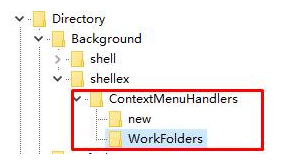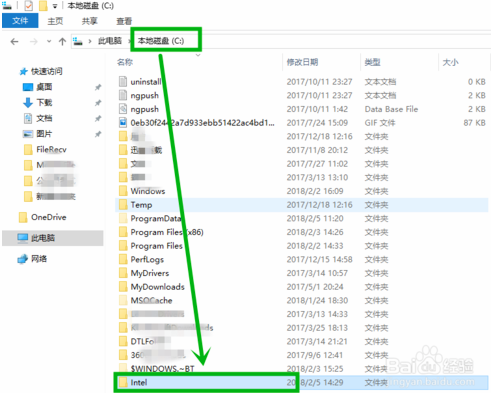| win10右键卡顿原因 | 您所在的位置:网站首页 › 更新慢是怎么回事 › win10右键卡顿原因 |
win10右键卡顿原因
|
自win10发布后,许多的用户都将操作系统升级到了win10这款全新的操作系统。但是,近来有部分的用户升级到win10后,发现右键桌面不知为何反应变得十分慢。win10右键桌面反应慢?这是怎么的一回事呢,该要怎样解决呢?今天小编就来跟大家一起探讨一下如何解决win10右键桌面反应慢的办法。希望大家会喜欢。 Win10解决右键菜单反应慢的方法: 方法一: “win+R”打开运行,输入“control”后回车,打开控制面板 在打开的【控制面板】依次选择【硬件和声音】>>【NVIDIA控制面板】 在打开的【NVIDIA控制面板】菜单栏,单击【桌面】,然后将弹出菜单前面的打的勾全部去掉,方法一结束
方法二: 按“Win+R”打开运行,输入“regedit”点击确定打开注册表编辑器; 在注册表中依次展开以下注册表项:HEKY_CLASSES_ROOTdirectorybackgroundshellexcontextmenuhandlers; 展开“contextmenuhandlers”项后除了将“NEW”、“WorkFolders”选项保留住,其他子项都删除掉然后重启电脑即可。
方法三: 同样用“win+R”打开运行,输入“regedit”打开注册表,然后定位到:计算机HKEY_CLASSES_ROOTDirectoryBackgroundshellexContextMenuHandlersigfxDTCM,然后右键“igfxDTCM”,选择【删除】
方法四: 这个比较简单,只要在系统盘下创建一个“Intel”文件就行。打开系统盘,右键【新建】>>【文件夹】,然后将名字改为“Intel”就行了
以上介绍的内容就是关于Win10系统右键菜单反应慢的解决方法,不知道大家学会了没有,如果你也遇到了这样的问题的话可以参考一下小编介绍的方法自己尝试一下,希望可以帮助大家解决问题,谢谢!!!了解更多的教程资讯亲关注我们系统天地网站~~~ |
【本文地址】